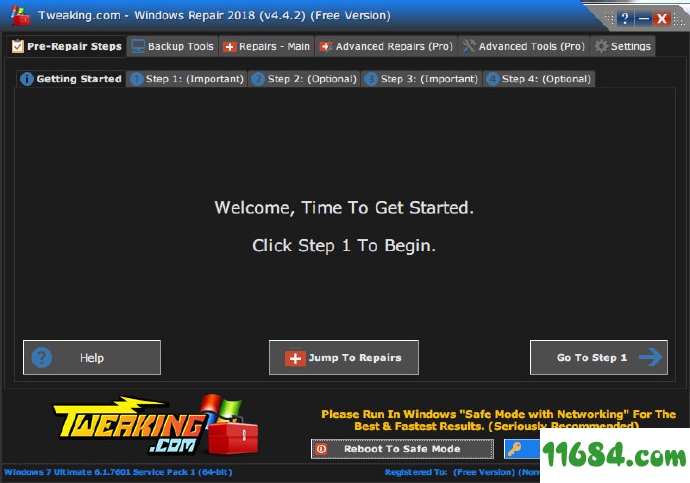软件星级:3分
软件星级:3分
恶意程序和已安装的应用程序可以更改默认系统设置。使用Tweaking.com - Windows修复,您可以恢复Windows的原始设置。
该计划的目标是提供一个恢复工具,可以使用户不必重新安装Windows。该工具可以帮助那些在计算机技术方面不够强大的用户,当然还有经验丰富的用户和专家。
- Fixed bug causing windows defender to stop working in the latest version of windows 10.
- If you had this bug happen to you just run the repairs again and windows defender will work again.
软件特点
Windows Repair(All In One)的主要功能
重置Windows注册表中的所有权限
重置文件权限
注册系统文件以纠正可能的错误
WMI恢复
还原Windows防火墙
修复Internet Explorer
恢复MDAC和MS Jet
主机文件恢复
删除恶意软件设置的限制。
恢复快捷方式
Winsock和DNS缓存恢复
还原重要的Windows服务
删除临时文件
还原代理设置
显示隐藏的非系统文件
修复Windows更新更新
修复了缺少CD / DVD和工作问题的问题
等等
使用Windows修复(一体机)
警告!在使用Windows修复实用程序(All In One)之前,请阅读本手册。
首次启动程序时,将向您提供一个向导,其中包含执行还原操作之前需要执行的5个步骤。建议在开始使用Windows修复进行修复之前完成这些步骤。
步骤1.重要 - 关闭计算机系统
关于完全停电计算机系统的正确电源故障的重要说明。这允许您在启动可能的内存泄漏,资源不足或恢复之前可能出现的其他问题后清除易失性内存并保存Windows系统。
适当的电源复位很容易。关闭计算机/笔记本电脑并拔下电源线/取出电池。然后,按几次电源按钮 - 这将完全断开设备的电源。连接电缆/插入电池并启动计算机/笔记本电脑。
步骤2.清洁感染系统 - 清洁系统免受感染
尝试修复当前受感染的系统显然是一个非常糟糕的主意,只会使情况变得更糟。活动恶意软件可以控制计算机并干扰正常执行许多恢复任务。由于只完成部分恢复任务,因此其他不完整的操作可能最终导致问题。首先确保系统干净。即使您认为您的系统未受感染,也建议使用防病毒扫描程序进行扫描。
步骤3.检查文件系统 - 文件系统检查
您需要检查计算机上的硬盘驱动器。重新启动系统后的功能将启动Windows工具以检查硬盘上的文件系统并修复发现的任何问题。损坏的文件可能会中断许多操作,包括恢复。因此,先决条件是检查文件系统的完整性。
步骤4.系统文件检查(SFC) - 检查系统文件
Windows集成系统文件检查程序检查Windows操作系统文件的完整性,可能的损坏和版本准确性。在执行系统还原之前,必须执行操作以还原已损坏的系统文件,并可能干扰还原任务。
步骤5.系统还原和注册表备份 - 系统还原和注册表备份
在此阶段,您可以在使用Windows修复(All In One)执行任何修复任务之前创建系统还原点。如果在运行Windows修复(All In One)任务后出现任何意外问题,则可以使用创建的还原点将系统恢复到其原始状态。特别推荐这个阶段。
用于备份注册表的Registry Backup工具也包含在此程序中。